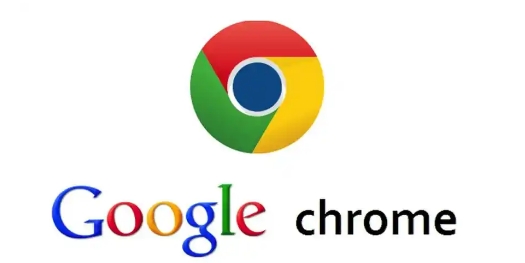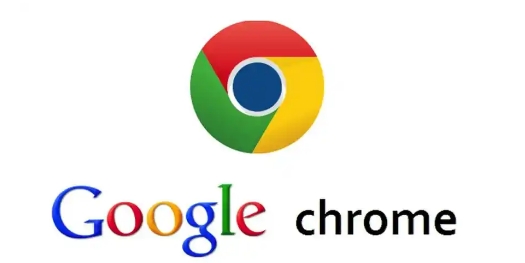
在 Google Chrome 浏览器中使用插件能极大提升浏览体验与工作效率。而管理这些插件,则可确保它们更好地服务用户。
首先,要查看已安装的插件。点击浏览器右上角的三点菜单图标,选择“更多工具”中的“扩展程序”。进入后,能看到所有已安装插件的列表,包括它们的名称、版本及启用状态等信息。通过这个页面,可快速了解有哪些插件在运行。
若想启用或禁用某个插件,操作很简单。在“扩展程序”页面中,找到对应的插件,将其开关按钮切换至“开启”或“停用”状态即可。比如某个插件暂时不需要使用,可将其停用,这样能减少浏览器资源占用,提升性能。
对于不再需要的插件,可进行卸载。在“扩展程序”页面,找到要卸载的插件,点击“删除”按钮,然后在弹出的确认对话框中选择“确定”,就能将该插件从浏览器中移除。
此外,还能调整插件的权限设置。同样在“扩展程序”页面,点击插件下方的“详细信息”按钮,可查看和修改其权限,如访问用户位置、读取浏览历史等,根据自身需求和对隐私的考虑进行调整。
当有新的插件需要安装时,可通过 Chrome 网上应用店。在地址栏输入“chrome://apps/”,进入应用店后,搜索想要的插件,找到后点击“添加至 Chrome”按钮,按提示操作完成安装。安装完成后,可根据前面介绍的方法进行管理。
通过这些步骤,就能在 Google Chrome 浏览器中有效管理插件,让浏览器保持高效、安全且符合个人需求的运行状态,充分发挥插件的作用,提升浏览体验。